292 Blender kompedium
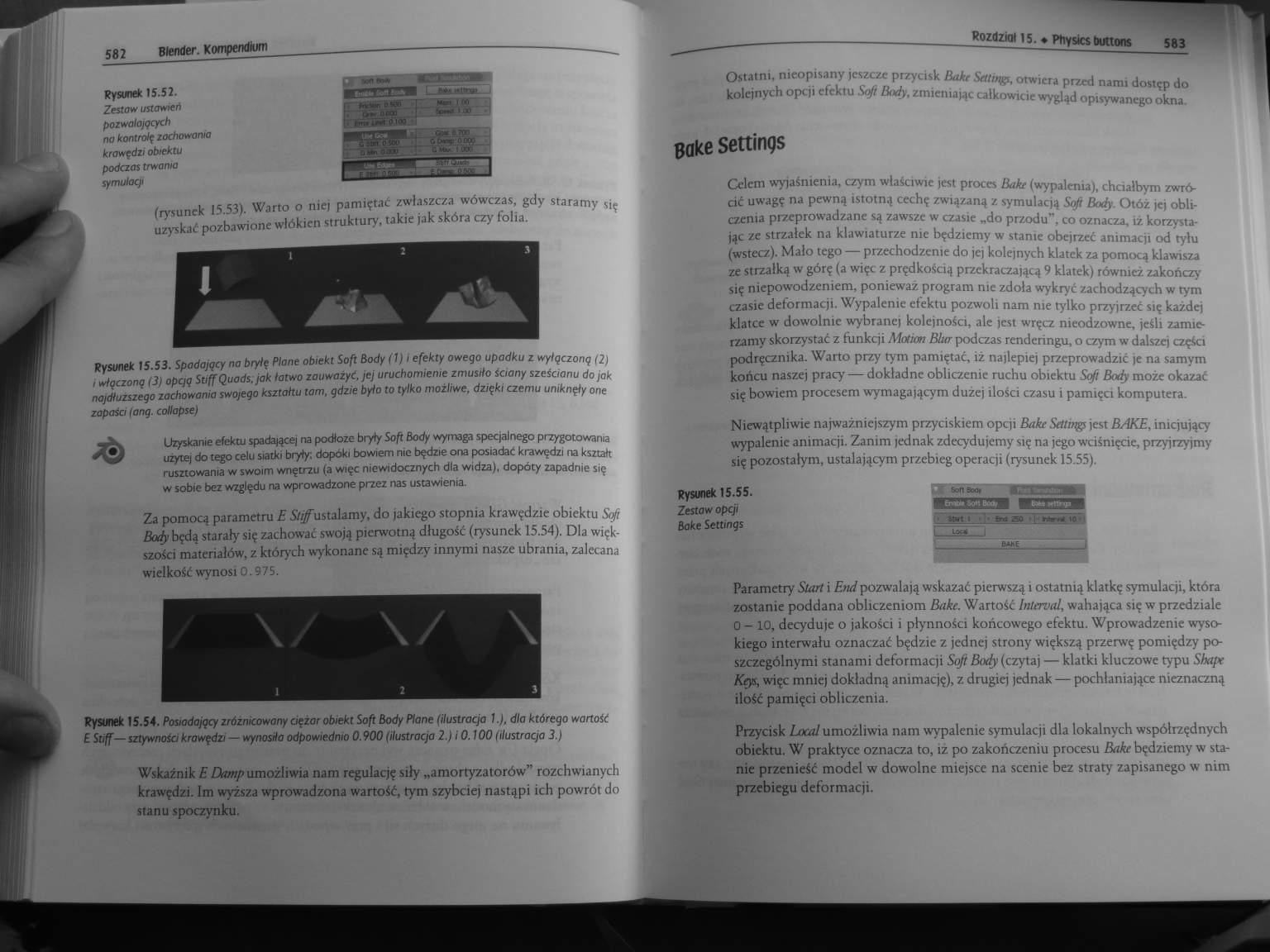
58? Blend er. Kompendium
58? Blend er. Kompendium
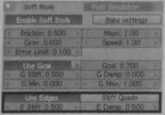
Rysunek 15.52.
Zestaw ustawień pozwalających na kontroli; zachowania krawędzi obiektu podczas trwania symulacji
(rysunek 15.53). Warto o niej pamiętać zwłaszcza wówczas, gdy staramy się uzyskać pozbawione włókien struktury, takie jak skóra czy folia.

Rysunek 15.53. Spadający na bryłę Piane obiekt Soft Rody i1) i efekty owego upadku z wyłączoną (2) i włączoną (3) opcją Stiff Quods. jak łatwo zauważyć, jej uruchomienie zmusiło ściany sześcianu do jak najdłuższego zachowania swojego kształtu tam, gdzie było to tylko możliwe, dzięki czemu uniknęły one zapaści fang. collapsej

Uzyskanie efektu spadającei na podłoże bryty Soft Rody wymaga spec|alnego przygotowania użytej do tego celu siatki bryły, dopóki bowiem nie będzie ona posiadać krawędzi na kształt rusztowania w swoim wnętrzu (a więc niewidocznych dla widza), dopóty zapadnie się w sobie bez względu na wprowadzone przez nas ustawienia.
Za pomocą parametru E S/jfustalamy, do lakiego stopnia krawędzie obiektu Soft Body będą starały' się zachować swoją pierwotną długość (rysunek 15.54). Dla większości materiałów, z których wykonane są między innymi nasze ubrania, zalecana wielkość wynosi 0.975.
\/ \/ \
Rysunek 15.54. Posiadający zróżnicowany ciężar obiekt Soft Rody Piane (ilustracja 1.), dla którego wartość £ Stiff — sztywność krawędzi — wynosiła odpowiednio 0.900 (ilustracja 2.) i 0,100 (ilustracja 3.)
Wskaźnik E Damp umożliwia nam regulację siły „amortyzatorów” rozchwianych krawędzi. Im wyższa wprowadzona wartość, tym szybciej nastąpi ich powrót do stanu spoczynku.
Rozdział 15. ♦ Ptiysics twttons
Ostatni, nieopisany jeszcze przycisk Bakę Seittngt, otwiera przed nami dostęp do kolejnych opcji efektu Soft Budy, zmieniając całkowicie wygląd opisywanego okna.
Bakę Settings
Celem wyjaśnienia, czym właściwie jest proces Biike (wypalenia), chciałbym zwrócić uwagę na pewną istotną cechę związaną z symulacją Soft Body. Otóż jej obliczenia przeprowadzane są zawsze w czasie „do przodu", co oznacza, iż korzystając ze strzałek na klawiaturze nie będziemy w stanie obejrzeć animacji od tylu (wstecz). Mało lego — przechodzenie do je) kolejnych klatek za pomocą klawisza ze strzałką w górę (a więc z prędkością przekraczającą 9 klatek) również zakończy się niepowodzeniem, ponieważ program nie zdoła wykryć zachodzących w tym czasie deformacji. Wypalenie efektu pozwoli nam nie tylko przyjrzeć się każdej klatce w dowolnie wybranei kolejności, ale jest wręcz nieodzowne, jeśli zamierzamy skorzystać z funkcji Mottem Biur podczas renderingu, o czym w dalszej części podręcznika. Warto przy tym pamiętać, iż najlepiej przeprowadzić ie na samym końcu naszej pracy — dokładne obliczenie ruchu obiektu Soft Body może okazać się bowiem procesem wymagającym dużej ilości czasu i pamięci komputera.
Niewątpliwie najważniejszym przyciskiem opcii Bakę Scttmg, jest BAKĘ, inicjujący wypalenie animacji. Zanim |ednak zdecydujemy się na jego wciśnięcie, przyjrzyimy się pozostałym, ustalającym przebieg operacji (rysunek 15.55).

Rysunek 15.55.
Zestaw opcji Bakę Settings
Parametry Start i End pozwalają wskazać pierwszą i ostatnią klatkę symulacji, która zostanie poddana obliczeniom Bakę. Wartość Inlerual, wałująca się w przedziale 0 - 10, decyduie o jakości i płynności końcowego efektu. Wprowadzenie wysokiego interwału oznaczać będzie z jednej strony większą przerwę pomiędzy poszczególnymi stanami deformacji Soft Body (czytaj — klatki kluczowe typu Slrajr Kryś, więc mniej dokładną animację), z drugiej jednak — pochłaniające nieznaczną ilość pamięci obliczenia.
Przycisk Local umożliwia nam wypalenie symulacji dla lokalnych współrzędnych obiektu. W praktyce oznacza to, iż po zakończeniu procesu Bakę będziemy w stanie przenieść model w dowolne miejsce na scenie bez straty zapisanego w nim przebiegu deformacji.
Wyszukiwarka
Podobne podstrony:
276 Blender kompedium 550 Blend er. Kompendiom Algorytmy(kwadratów) ), Lm (liniowy
301 Blender kompedium 600 Blend er. Kompendium 600 Blend er. Kom
308 Blender kompedium 614 Blend er KompendiumĆwiczenie 15.2. Fajerwerki Jeśli w Blenderzc jest coś,
310 Blender kompedium 618 Blend er Kompendium Siły FonrZ, Random i Norma! powinny
426 Blender kompedium 850 Blend er. Kompendium Endpoinr V, 209 Env, 282 Env M
342 Blender kompedium 682 Blend er. KompendiumRysunek 18.21. Wytyczenie przycisku
354 Blender kompedium 706 Blend er. Kompendium Zanim jednak przejdziemy do szczegó
376 Blender kompedium 750 Blend er. Kompendium Rysune* 70.48. Animacja skaczącej n
401 Blender kompedium 800 Blend er. Kompendium Rysunek 23.6. Okno Multires tuz po
222 Blender kompedium 442 Blend er. Kompendium Rysunek 11.38. Domyślnie kozdy punk
257 Blender kompedium 512 Blend er. Kompendium 512 Blend er. Kompendium J - Hłt* Rysunek 12.57. Pryz
316 Blender kompedium 630 Bfe/Kłer. Kompendium Rejon trzeci zajmuje pasek narzędziowy, z którego ust
411 Blender kompedium 820 Blender. Kompendium Rysunek 23.58. Zamiana tekstury mapowanej metodę
258 Blender kompedium 514 Blender. Kompendium Rysunek 12.58. Trójpunktowe oświetlenie w wydaniu fizy
433 Blender kompedium 864Blend er. Kompendium Saturation. 283 Savc, 18 Save As. 18 Savc
435 Blender kompedium 868 Blender. Kompendium ♦wiar Blend, 546 Buttoav Window. 545 edycja. 547
272 Blender kompedium 542 Blender. Kompendium piatów, które mogą prowadzić do powstania błędów w wym
273 Blender kompedium 544 Blender. Kompendium Rysunek 13.24. Malowanie wierzchołków obiektu w t
274 Blender kompedium 546 Blender. Kompendium Twórcy programu powierzyli nam aż sześć okien, pozwala
więcej podobnych podstron